BF6が起動できない時の対処法
BF6をやってみようと思いダウンロードしたのですが Securebootエラーが出てBF6の起動ができませんでした。
その時に自分がやってなんとかBF6が起動して普通に遊べるようになりましたので、その時の再処方をご紹介させていただきます。
どうやら Secure Bootを有効化?させないといけないようです。
HDDやSSDをGPT形式にする
まずGPT形式のHDDやSSDを用意しておきます。
MBR→GPTに変換することも可能ですが、新しいSSDでフォーマットしてGPT形式のSSDを用意しておくと安全だし簡単です。
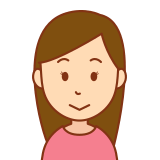
HDDやSSDをMBR→GPTに変換することも可能ですが
新しいSSDなどを用意しておくと安全です。
↑SSDを購入後にフォーマットなどをしてGPT形式を選択しておくとGPT形式にできます。
2TB以上の大容量ドライブを使う場合や、Windows 10/11の新しいPCはGPTにします。
古いパソコンやBIOS環境で、2TB未満のドライブを使用するならMBRです。

2TB以上の大容量ドライブやWindows11は基本的に
GPT形式のドライブが必要です。
BIOSでセキュアブートとTPM2.0有効化
↑簡単な解決策から書きますとHDDをMBR→GPTにして、起動画面でF2キーなどを連打してBIOS画面に入る。

HDDやSSDをMBR→GPTにするにはScureBootを有効化してから行います。
BIOSから【Advanced】か【セキュリティー】か【Boot(起動)】タブからSecure Bootを有効に変更する。
BIOSから【Advanced】か【セキュリティー】か【Boot(起動)】タブから「PCH-FW Configuration」 →「TPM Device Selection」の項目で「Firmware TPM」を選択。
もしくはセキュリティータブから「Intel(R) Platform Trust Technology」の項目で「Enabled」を選択。
AMD製の場合は「AMD fTPM configuration」→「TPM Device Selection」の項目で「Firmware TPM」を選択。
ASUSマザーボードの場合は【アドバンスド】タブ、ASRockマザーボードの場合は【セキュリティー】タブなどマザーボードのメーカーによって多少違います。
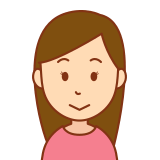
ASUS、ASRockなどマザーボードのメーカーや
Intel、AMDのCPUによって名称が違います。
ポイント
- HDDやSSDをGPT形式にする
- BIOSでSecure Bootを有効化する
- BIOSでIntelやAMD設定を変更する
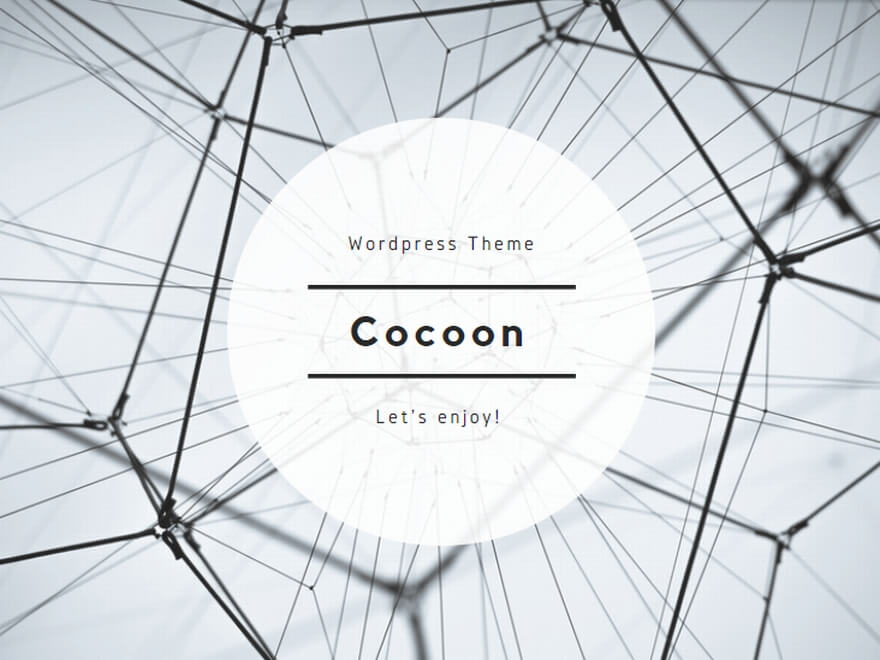


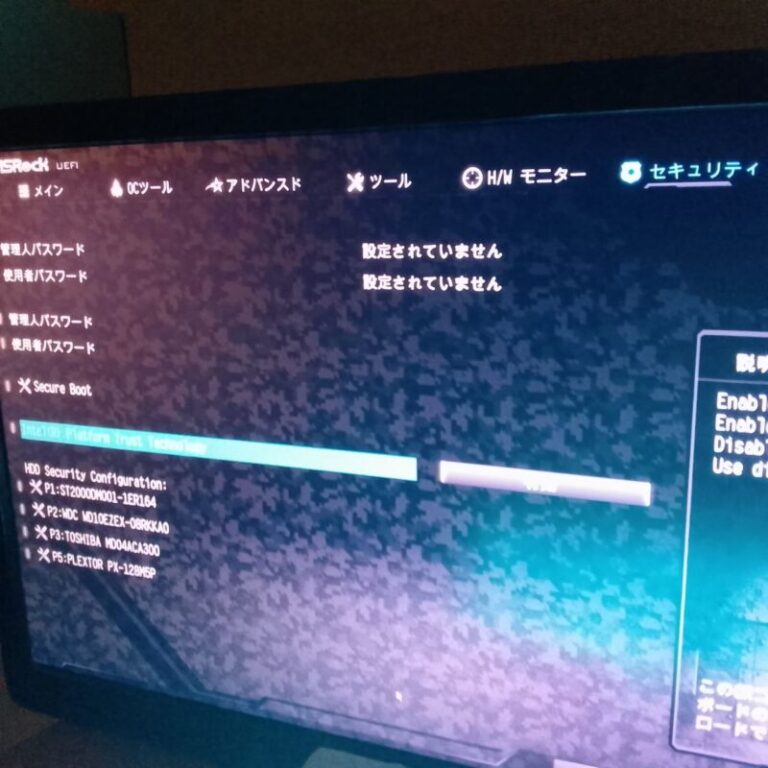
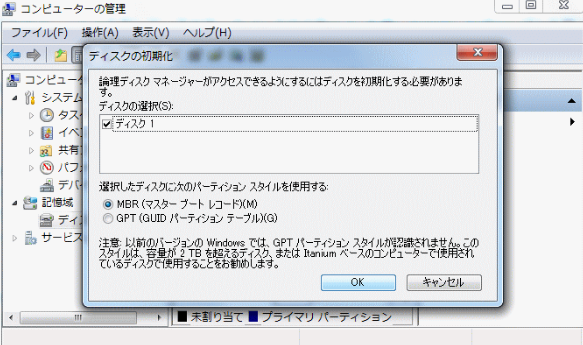
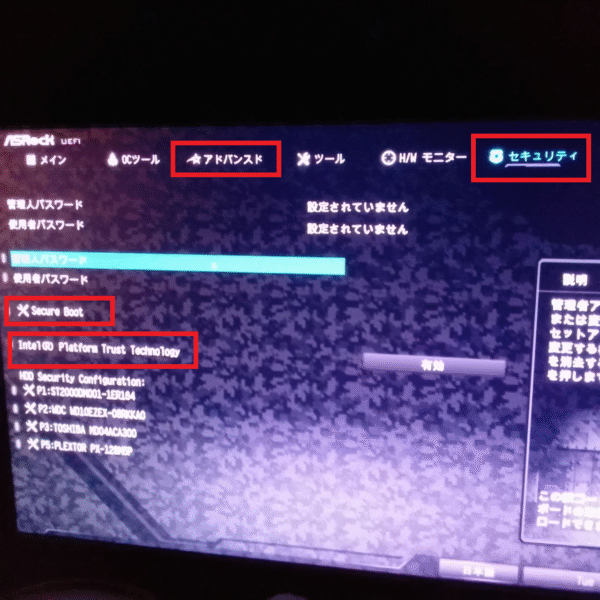
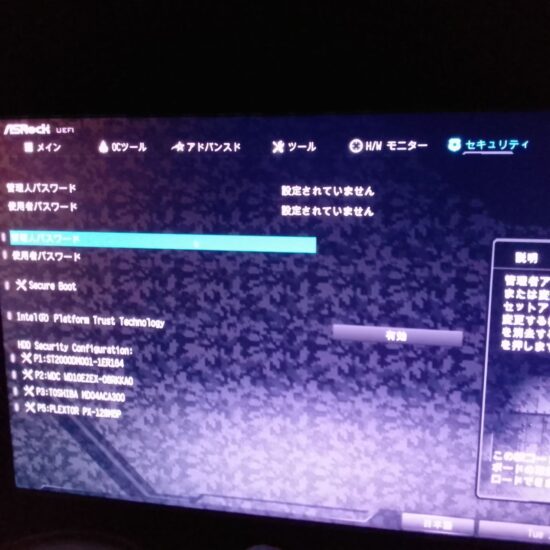


コメント